最近,有位用户反映自己为了更加方便地使用win10平板,因此购买了蓝牙键盘和蓝牙鼠标。可是操作了半天,都不知道在win10平板中该如何连接蓝牙键盘与蓝牙鼠标
最近,有位用户反映自己为了更加方便地使用win10平板,因此购买了蓝牙键盘和蓝牙鼠标。可是操作了半天,都不知道在win10平板中该如何连接蓝牙键盘与蓝牙鼠标。这该怎么办呢?接下来,小编就向大家分享win10平板连接蓝牙键盘与蓝牙鼠标的具体方法。
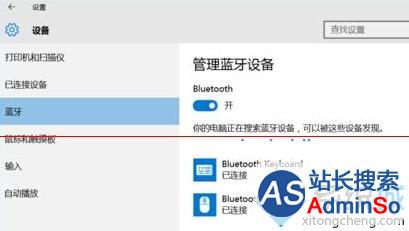
具体方法:
1、点击开始菜单找到"设置"。
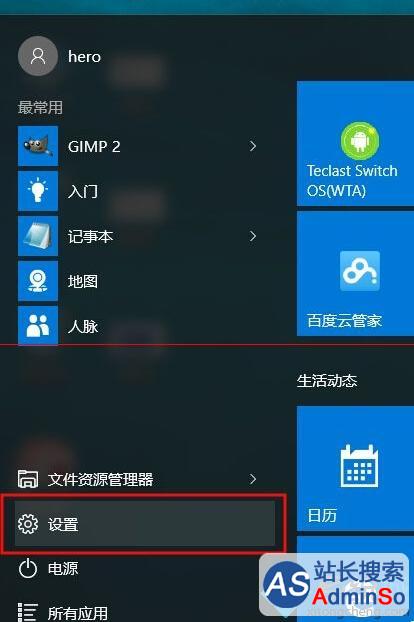
2、在设置窗口中找到"设备"并进入。
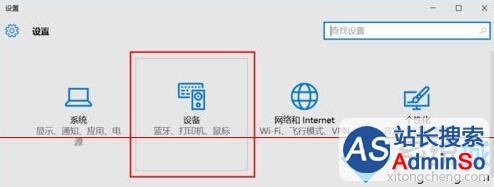
3、选中“蓝牙”在右边开启蓝牙,并打开你的蓝牙鼠标与蓝牙键盘,等待搜索到自己的设备。
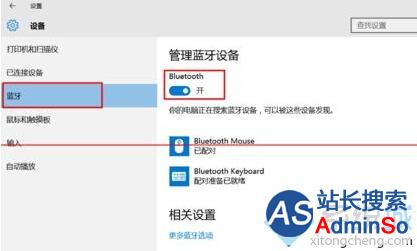
4、选中自己的蓝牙键盘设备,然后点击“配备”。

5、在弹出的窗口输入密码,下一步,然后在蓝牙键盘输入同样的密码然后enter进行配对,完成后就可以使用了。鼠标的话直接选中配备就可以了。
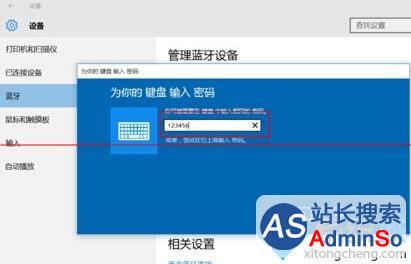
通过上面几个步骤的操作,我们就能在win10平板上成功连接蓝牙键盘与蓝牙鼠标了!有需要的用户,可以按照小编的步骤一步步进行操作。
相关推荐:
win10系统蓝牙键盘已连接无法使用问题的解决方法【图文教程】
标签: 蓝牙 win10 平板 连接 键盘 鼠标 怎样 方法
声明:本文内容来源自网络,文字、图片等素材版权属于原作者,平台转载素材出于传递更多信息,文章内容仅供参考与学习,切勿作为商业目的使用。如果侵害了您的合法权益,请您及时与我们联系,我们会在第一时间进行处理!我们尊重版权,也致力于保护版权,站搜网感谢您的分享!






